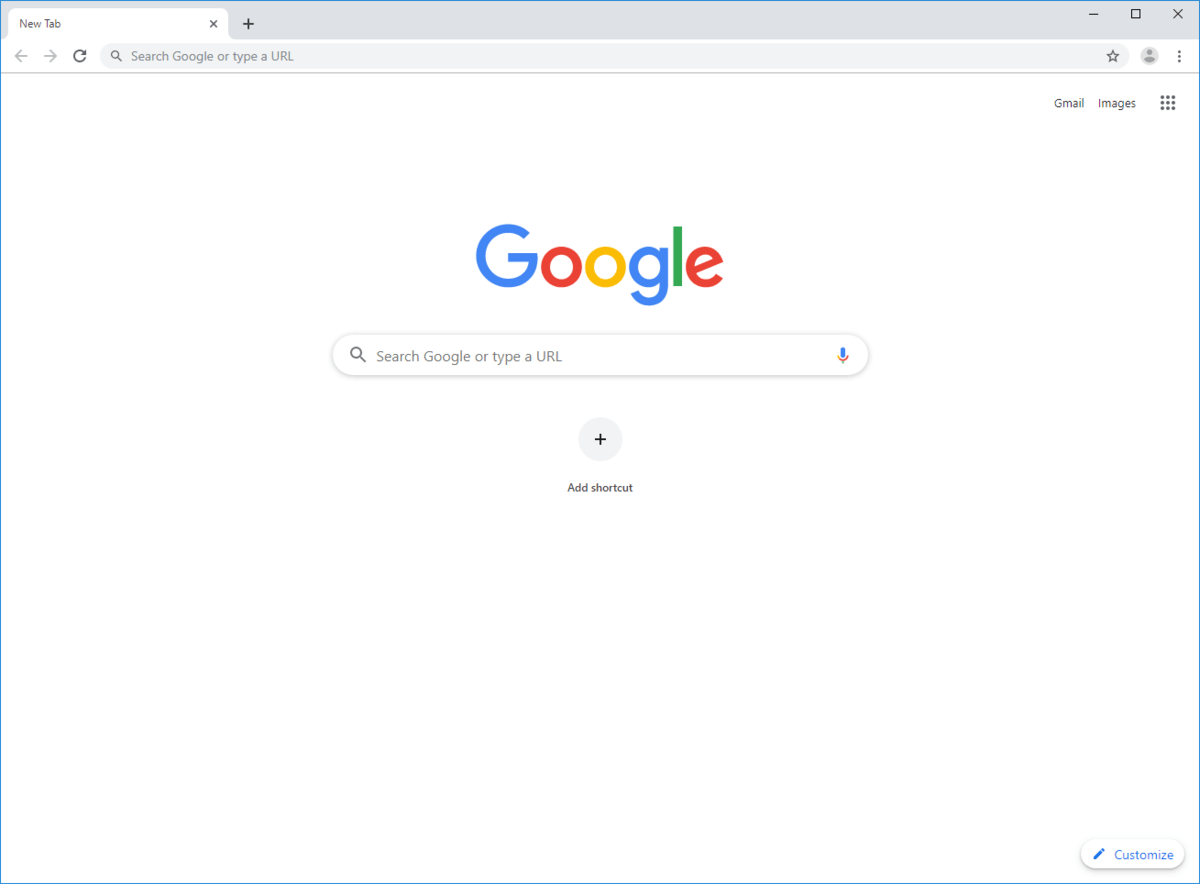Ormai è noto che grazie a iOS 14, rilasciato qualche mese fa, è possibile impostare Google Chrome come browser web predefinito anche sui dispositivi Apple. Grazie a questa nuova funzionalità è possibile scaricare Chrome su un iPhone, un iPad, un Mac e utilizzarlo come unico browser predefinito per tutti i tuoi dispositivi Apple. Proprio come Safari, anche con Google Chrome puoi trasferire le schede aperte tra iPhone, iPad e Mac. In questa guida ti spieghiamo come fare!
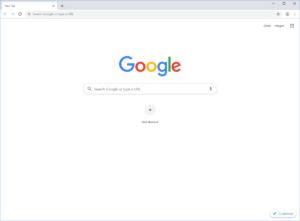
Come trasferire le schede di Google Chrome tra iPhone, iPad e Mac
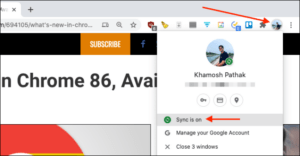
Se hai eseguito l’accesso allo stesso account Google nel browser Chrome sia nel tuo iPhone che nell’iPad, che nel Mac, puoi trasferire facilmente le schede tra tutti i tuoi dispositivi. Per fare questo devi solo assicurarti che la funzione “Sincronizza” sia abilitata. In Chrome per Mac, fai clic sul pulsante “Profilo Utente” che si trova in alto a destra e assicurati che sia attiva l’opzione “La sincronizzazione è attiva”.
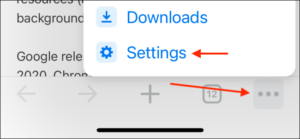
Sul tuo iPhone o iPad, apri Chrome, tocca il pulsante “Menu” e scegli l’opzione “Impostazioni”. Qui, in “Sincronizzazione e servizi Google”, assicurati che sia visualizzato “La sincronizzazione è attiva”. Questa azione mostrerà automaticamente tutte le schede aperte nel tuo account Google in tutti i tuoi dispositivi. Il processo di trasferimento delle schede tra iPhone, iPad e Mac, però, è diverso in base al dispositivo.
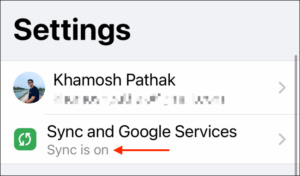
Il trasferimento delle schede di Google dal Mac all’iPhone o all’iPad
Il trasferimento schede di Google Chrome dal Mac al tuo iPhone o iPad è abbastanza semplice. Apri la pagina che desideri inviare e fai clic sulla barra degli URL. Qui clicca sull’icona “Trasferisci” che si trova alla fine della barra ed è quella che ha un pc e uno smartphone. Dal menù a discesa che compare scegli il dispositivo a cui vuoi inviare il link.
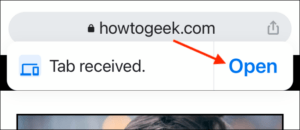
La scheda verrà trasferita al dispositivo. Ora apri l’app “Google Chrome” sull’iPhone o iPad in cui hai inviato il link, qui vedrai un banner che dice che hai ricevuto una scheda da un altro dispositivo. Il banner compare solo per un paio di secondi e, una volta scomparso, non c’è più modo di ripristinarlo.
Tu non dovrai fare altro che toccare nel banner il pulsante “Apri” per aprire la scheda che hai inviato. Nel caso tu non sia stato abbastanza veloce da cliccare sul pulsante ”Apri” presente nel banner, dovrai tornare al Mac e inviarti nuovamente il link, secondo il procedimento che ti abbiamo spiegato sopra.
Il trasferimento delle schede di Google da iPhone o iPad a Mac
Traferire le schede di Google Chrome da iPhone o iPad a Mac (o ad un altro iPhone o iPad) è un processo più lungo. Apri su iPhone o iPad il sito web che desideri trasferire su un altro dispositivo e tocca il pulsante “Condividi” dalla barra degli URL. Qui, scegli l’opzione “Invia ai tuoi dispositivi”. Vedrai tutti i dispositivi disponibili. Scegli il tuo dispositivo, scorri verso il basso e tocca l’opzione “Invia al tuo dispositivo”.
Se hai inviato la scheda al tuo Mac vedrai una notifica a riguardo nel display e facendo clic su quella notifica si aprirà il sito Web in una nuova scheda. Se, invece, hai inviato la scheda al tuo iPad, vedrai un banner “Scheda ricevuta” nell’app Chrome: tocca il pulsante “Apri” per aprire il sito Web in una nuova pagina.
Apri le schede di Google Chrome da altri dispositivi Apple
Il trasferimento delle schede tra dispositivi è ottimo se hai entrambi i dispositivi a portata di mano, tuttavia se così non fosse esiste un modo per aprire le schede aperte su un altro dispositivo senza trasferirle: basta utilizzare la funzione “Apri schede” nella sezione Cronologia di Chrome.
Per utilizzare questa funzione su Mac, apri il browser Chrome e fai clic sul pulsante con i tre puntini verticali che si trova in alto a destra. Nella scheda che si apre vai alla sezione “Cronologia” dove potrai vedere le schede di tutti gli altri tuoi dispositivi. A questo punto non dovrai far altro che cliccare sul sito Web di tuo interesse per aprirlo. Puoi anche vedere tutte le schede aperte da un particolare dispositivo dalla sezione Cronologia che si trova nel menù in alto (usa la scorciatoia da tastiera Comando + Y). Qui, scegli l’opzione “Schede di altri dispositivi” che si trova nella barra laterale per vedere tutte le schede aperte negli altri dispositivi sincronizzati.
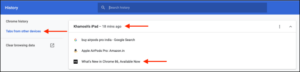
Sul tuo iPhone o iPad puoi accedere a questa funzione nel selettore di schede. Apri l’app “Chrome” sul tuo iPhone o iPad e tocca il pulsante “Schede” che si trova in alto vicino alla barra di ricerca. A questo punto vedrai tutte le schede aperte e non dovrai fare altro che toccare l‘icona “Dispositivi” che si trova nella parte superiore dello schermo. Qui si aprirà la lista di tutte le schede che sono aperte in tutti gli altri tuoi dispositivi che hai sincronizzato. Ora non dovrai fare altro che selezionare una pagina web per aprirla anche sul tuo iPhone o sull’iPad.
Se vuoi un modo più semplice per organizzare tutte le tue schede Chrome aperte sul Mac ti ricordiamo che è possibile utilizzare la funzione “Gruppi di schede” per creare diversi gruppi dove inserire le schede correlate tra loro.
Infine vogliamo ricordarti che proprio in questi giorni Google ha rilasciato una nuova versione di Chrome progettata per i nuovi Mac alimentati con gli Apple Silicon. Chrome 87, rilasciato questa settimana, è infatti disponibile in una versione ottimizzata per Apple Silicon, i primi chip ARM per la gamma Mac.